- 动态与公告
- 新手指南
- 产品简介
- 购买指南
- 标准直播
- 快直播(超低延时直播)
- 云导播台
- 控制台指南
- 功能实践
- SDK 实践
- API 文档
- History
- Introduction
- API Category
- Making API Requests
- Monitoring Data Query APIs
- DescribeLiveTranscodeDetailInfo
- DescribeAllStreamPlayInfoList
- DescribeGroupProIspPlayInfoList
- DescribeHttpStatusInfoList
- DescribeLiveDomainPlayInfoList
- DescribeLiveStreamPushInfoList
- DescribePlayErrorCodeDetailInfoList
- DescribePlayErrorCodeSumInfoList
- DescribeProIspPlaySumInfoList
- DescribeProvinceIspPlayInfoList
- DescribeStreamDayPlayInfoList
- DescribeStreamPlayInfoList
- DescribeStreamPushInfoList
- DescribeTopClientIpSumInfoList
- DescribeVisitTopSumInfoList
- Billing Data Query APIs
- Live Transcoding APIs
- Delayed Playback Management APIs
- Domain Name Management APIs
- Watermark Management APIs
- Certificate Management APIs
- Live Stream Mix APIs
- Stream Pulling APIs
- Recording Management APIs
- Time Shifting APIs
- Live Callback APIs
- Screencapturing and Porn Detection APIs
- Authentication Management APIs
- Live Stream Management APIs
- Data Types
- Error Codes
- 运维指南
- 故障处理
- 常见问题
- 服务等级协议
- CSS 政策
- 词汇表
- 动态与公告
- 新手指南
- 产品简介
- 购买指南
- 标准直播
- 快直播(超低延时直播)
- 云导播台
- 控制台指南
- 功能实践
- SDK 实践
- API 文档
- History
- Introduction
- API Category
- Making API Requests
- Monitoring Data Query APIs
- DescribeLiveTranscodeDetailInfo
- DescribeAllStreamPlayInfoList
- DescribeGroupProIspPlayInfoList
- DescribeHttpStatusInfoList
- DescribeLiveDomainPlayInfoList
- DescribeLiveStreamPushInfoList
- DescribePlayErrorCodeDetailInfoList
- DescribePlayErrorCodeSumInfoList
- DescribeProIspPlaySumInfoList
- DescribeProvinceIspPlayInfoList
- DescribeStreamDayPlayInfoList
- DescribeStreamPlayInfoList
- DescribeStreamPushInfoList
- DescribeTopClientIpSumInfoList
- DescribeVisitTopSumInfoList
- Billing Data Query APIs
- Live Transcoding APIs
- Delayed Playback Management APIs
- Domain Name Management APIs
- Watermark Management APIs
- Certificate Management APIs
- Live Stream Mix APIs
- Stream Pulling APIs
- Recording Management APIs
- Time Shifting APIs
- Live Callback APIs
- Screencapturing and Porn Detection APIs
- Authentication Management APIs
- Live Stream Management APIs
- Data Types
- Error Codes
- 运维指南
- 故障处理
- 常见问题
- 服务等级协议
- CSS 政策
- 词汇表
域名接入云直播后,系统会为您自动分配一个 CNAME 域名(推流域名对应的 CNAME 后缀是
.tlivepush.com,播放域名对应的 CNAME 后缀是.txlivecdn.com),可在 域名管理 列表中查看。CNAME 域名不能直接访问,您需要在域名服务提供商处完成 CNAME 配置,配置生效后,即可享受云直播服务。注意事项
推流域名和播放域名均需完成 CNAME 解析。
请前往您的域名解析服务商处配置 CNAME 记录,具体操作请咨询您的域名解析服务提供商。
CNAME 设置完成后约15分钟生效。若您设置多层 CNAME,云直播无法有效监测解析结果,请以实际的访问情况为参考。
若 CNAME 设置完成后长时间未显示成功,请参见 域名配置相关。
前提条件
已准备域名。
配置步骤
本文以在非腾讯云的其他云厂商设置 CNAME 域名解析为例。设置方法仅供参考,如与实际配置不符,请以各自 DNS 服务商的信息为准。域名 CNAME 设置完成后,您可根据 验证 CNAME 是否生效 所述方法验证域名是否已 CNAME 成功。
非腾讯云设置方法
非腾讯云的其他云厂商设置 CNAME 域名解析的一般步骤如下:
1. 登录您的 DNS 服务商的管理控制台。
2. 寻找域名管理或 DNS 管理相关功能,进入您需要配置 CNAME 的域名解析设置页面。
3. 添加一条新的解析记录。选择记录类型为
CNAME。4. 设置主机记录、解析路线、记录值等相关参数。
5. 保存解析记录。
在设置 CNAME 记录时,通常需要关注以下几个参数:
记录类型:选择
CNAME。主机记录:填写子域名或域名前缀。若播放域名为
play.myqcloud.com,则添加play;若需要直接解析主域名myqloud.com,则输入@;若需要解析泛域名,则输入\\*。解析路线:建议选择“
默认”类型,以适应不同网络环境。记录值:(填写您希望将该子域名指向的目标域名)云直播控制台域名管理页域名对应的 CNAME 值,格式为
domain.txlivecdn.com。TTL:设置 DNS 缓存时间,数值越小,修改记录各地生效时间越快。一般情况下,可以使用默认值或设置为较短的时间,如600(10分钟)。
注意:
非腾讯云的其他云厂商设置方法仅供参考,实际操作时,请根据您所使用的DNS服务商提供的文档和指南进行配置。
验证 CNAME 是否生效
不同的 DNS 服务商,CNAME 生效的时间略有不同,一般会在半个小时之内生效。您可通过以下方式查询 CNAME 是否配置生效。
方法1:进入云直播控制台的 域名管理 查询后缀为
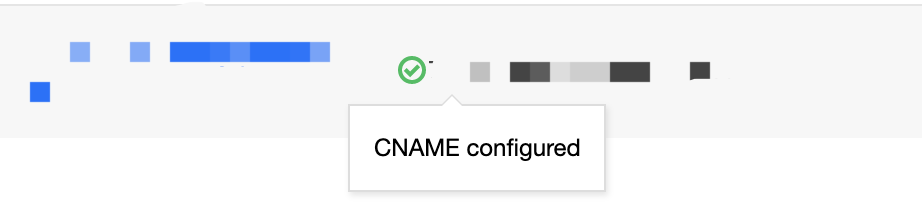
.myqcloud.com的域名状态符号是否变成
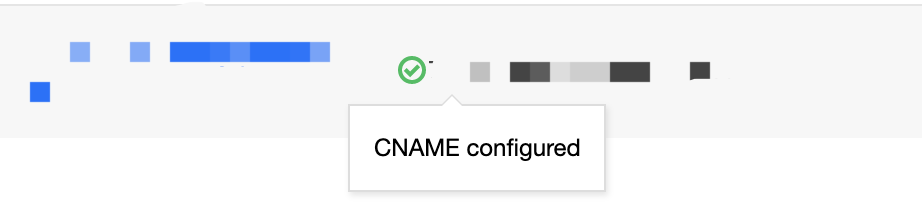
方法2:进入云直播控制台的 域名管理 添加域名,配置基本配置后,可在CNAME配置中查询CNAME状态。
方法3:Linux/Mac 系统下,通过 dig 命令查看,命令格式为:
dig 自有域名。若第一行显示解析到云直播提供的目标域名,表明 CNAME 已成功。

方法4:Windows 系统,可通过开始 > 运行 > 输入 cmd 并回车,在命令行模式下输入:
nslookup 自有域名。若已解析至云直播提供的目标域名,表明 CNAME 已成功。

注意


 是
是
 否
否
本页内容是否解决了您的问题?